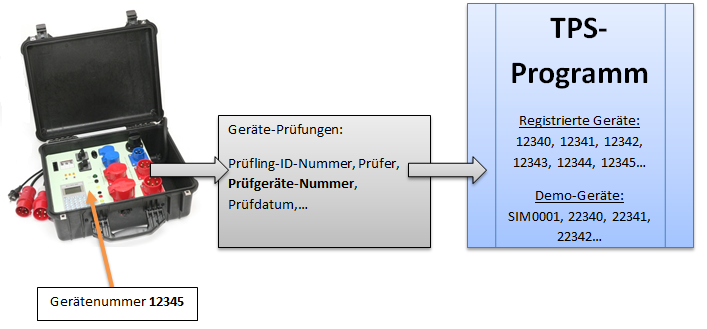TPS Bedienungsanleitung Registrieren des Prüfgerätes: Unterschied zwischen den Versionen
(→Wie funktioniert das Registrieren eines Prüfgeräts?) |
|||
| (2 dazwischenliegende Versionen desselben Benutzers werden nicht angezeigt) | |||
| Zeile 1: | Zeile 1: | ||
== Allgemeines == | == Allgemeines == | ||
| − | Jedes Prüfgerät, von dem Daten einlesen, muss im TPS-Programm registriert werden! TPS "weiß", mit welchen Prüfgeräte-Nummern es zusammenarbeiten darf. Wenn Sie versuchen, Prüfdaten von einem nicht-registrierten Prüfgerät einzulesen, erhalten Sie diese Meldung: | + | Jedes Prüfgerät, von dem Daten einlesen, muss im TPS-Programm registriert werden! TPS "weiß", mit welchen Prüfgeräte-Nummern es zusammenarbeiten darf. |
| + | |||
| + | [[Datei:TPS_Pruefgeraete_Registrierung.png]] | ||
| + | |||
| + | Wenn Sie versuchen, Prüfdaten von einem nicht-registrierten Prüfgerät einzulesen, erhalten Sie diese Meldung: | ||
Prüfgerät "11111" nicht registriert. Noch 9 Tage Zeit für die Registrierung! | Prüfgerät "11111" nicht registriert. Noch 9 Tage Zeit für die Registrierung! | ||
| + | |||
Sie benutzen ein Prüfgerät, dessen Nummer nicht in TPS registriert ist! | Sie benutzen ein Prüfgerät, dessen Nummer nicht in TPS registriert ist! | ||
| − | Bitte kontaktieren Sie den Prüfgeräte-Hersteller. | + | Bitte kontaktieren Sie den Prüfgeräte-Hersteller. Er kann das Prüfgerät registrieren lassen. |
| − | + | Führen Sie dann ein Update von TPS durch. | |
Sie können insgesamt 10 Tage mit einem unregistrierten Prüfgerät arbeiten. | Sie können insgesamt 10 Tage mit einem unregistrierten Prüfgerät arbeiten. | ||
| Zeile 15: | Zeile 20: | ||
== Wie funktioniert das Registrieren eines Prüfgeräts? == | == Wie funktioniert das Registrieren eines Prüfgeräts? == | ||
| − | Zum Registrieren eines Prüfgeräts wenden Sie sich bitte an den Hersteller/Lieferanten des Prüfgerätes. Dieser kann/muss das Prüfgerät beim Software-Hersteller von '''TPS''' registrieren lassen. | + | Zum Registrieren eines Prüfgeräts wenden Sie sich bitte an den Hersteller/Lieferanten des Prüfgerätes. Dieser kann/muss das Prüfgerät beim Software-Hersteller von '''TPS''' registrieren lassen. Von dort bekommen Sie ein E-Mail mit neuen Registrierungsdaten. |
| + | |||
| + | Starten Sie dann TPS und wählen im Hauptmenü '''Konfiguration''' und darin '''Lizenzierung'''. | ||
| + | |||
| + | Starten Sie den Vorgang mit '''Lizenzieren'''! | ||
| + | |||
| + | Siehe auch: | ||
| + | |||
| + | [http://www.gevitas.de/wiki/index.php?title=Registrierung_von_Programmen_und_Modulen Registrierung von Programmen und Modulen] | ||
== Links == | == Links == | ||
Aktuelle Version vom 23. März 2015, 16:46 Uhr
Allgemeines
Jedes Prüfgerät, von dem Daten einlesen, muss im TPS-Programm registriert werden! TPS "weiß", mit welchen Prüfgeräte-Nummern es zusammenarbeiten darf.
Wenn Sie versuchen, Prüfdaten von einem nicht-registrierten Prüfgerät einzulesen, erhalten Sie diese Meldung:
Prüfgerät "11111" nicht registriert. Noch 9 Tage Zeit für die Registrierung!
Sie benutzen ein Prüfgerät, dessen Nummer nicht in TPS registriert ist! Bitte kontaktieren Sie den Prüfgeräte-Hersteller. Er kann das Prüfgerät registrieren lassen. Führen Sie dann ein Update von TPS durch.
Sie können insgesamt 10 Tage mit einem unregistrierten Prüfgerät arbeiten. Danach können Sie keine Prüfdaten mehr einlesen!
Sie haben nun 10 Tage Zeit, das Prüfgerät registrieren zu lassen. Innerhalb dieser Frist wird zwar diese Meldung angezeigt, Sie können aber in dieser Zeit mit dem Prüfgerät ohne Einschränkungen arbeiten und die Prüfdaten einlesen!
Wie funktioniert das Registrieren eines Prüfgeräts?
Zum Registrieren eines Prüfgeräts wenden Sie sich bitte an den Hersteller/Lieferanten des Prüfgerätes. Dieser kann/muss das Prüfgerät beim Software-Hersteller von TPS registrieren lassen. Von dort bekommen Sie ein E-Mail mit neuen Registrierungsdaten.
Starten Sie dann TPS und wählen im Hauptmenü Konfiguration und darin Lizenzierung.
Starten Sie den Vorgang mit Lizenzieren!
Siehe auch:
Registrierung von Programmen und Modulen
Links
- Prüfergebnisse anzeigen, Gerät suchen
- Anzeige/Drucken der Prüfprotokolle